编辑:秩名2025-06-16 10:32:53
在处理excel表格时,合理调整页面布局能让表格呈现更清晰、美观,便于阅读和打印。下面就为大家详细介绍如何进行excel表格的页面布局调整。
页面设置
点击“页面布局”选项卡,在这里可以对页面的基本参数进行设置。比如设置纸张大小,根据表格内容多少选择a4、a3等合适的纸张;调整页边距,避免表格内容过于靠边或留出过多空白;还能设置方向,选择纵向或横向,以适应表格的整体布局。
调整缩放比例
如果表格内容较多,一页显示不下,可以通过缩放比例来解决。在“页面布局”选项卡中找到“缩放比例”功能,拖动滑块即可调整表格在页面中的显示比例,确保重要内容都能完整呈现。
页眉页脚设置
页眉页脚能为表格增添更多信息。点击“插入”选项卡中的“页眉和页脚”,进入编辑状态。可以在页眉处添加表格、公司名称等,在页脚处插入页码、日期等。通过设置不同的字体、字号和对齐方式,让页眉页脚更加规范美观。

打印区域选择

若只想打印表格中的部分内容,就要准确设置打印区域。选中想要打印的单元格区域,然后在“页面布局”选项卡中点击“打印区域”,选择“设置打印区域”。这样在打印时就只会输出所选区域的内容。
分页预览

当表格内容较多时,合理分页能使打印效果更好。进入“视图”选项卡,点击“分页预览”。此时可以看到蓝色的分页符,通过拖动分页符来调整表格的分页位置,让每一页的内容都分布均匀、合理。
通过以上这些关于excel表格页面布局调整的方法,能让你的表格无论是在屏幕上查看还是打印出来,都能达到理想的效果,更高效地展示和传达信息。
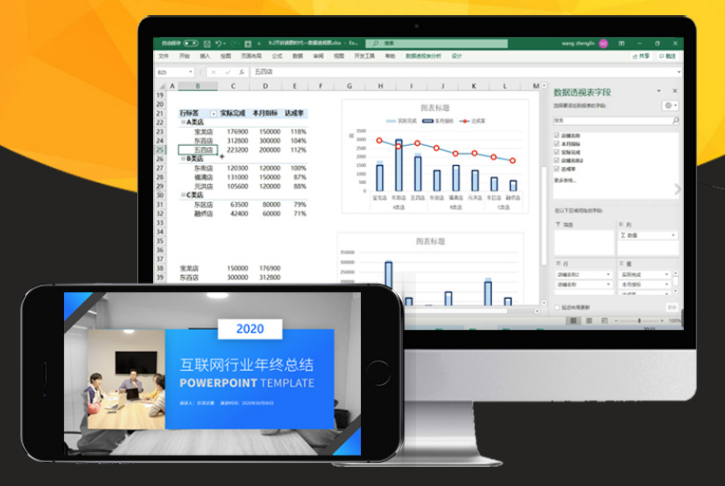
excel表格在我们办公、学习中都是必备的软件,特别是工作后,常常会使用到。但不少小伙伴都觉得excel表格制作起来难度很大,公式多、快捷键也  总是难以记忆,那么下面小编就特意为大家准备了一些excel表格教学软件,快来利用它们提升自己的表格制作技能吧!

26.27MB
效率办公

71.2MB
效率办公
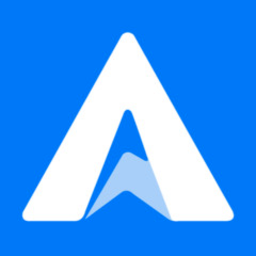
94.21MB
效率办公
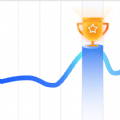
53.81MB
效率办公

43.11MB
效率办公

31.4MB
学习教育

30.44MB
效率办公
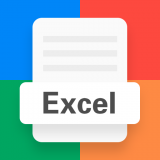
56.59MB
效率办公

21.85MB
效率办公
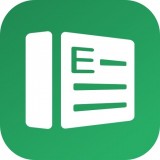
24MB
效率办公

27.32MB
效率办公

38.97MB
效率办公